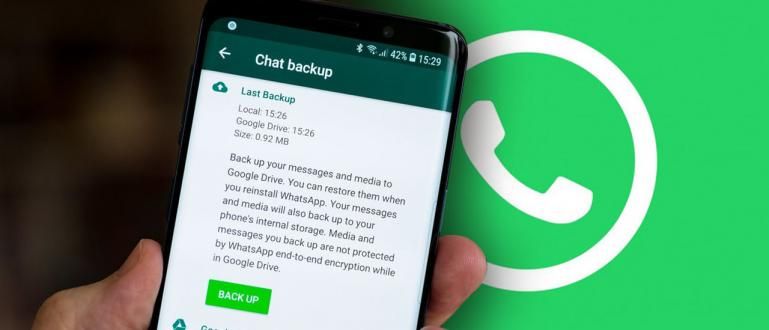Confós com capturar pantalla a l'iPhone i l'iPad? No és difícil, aquesta és una manera fàcil de fer una captura de pantalla de l'iPhone amb o sense el botó d'encesa. (5,6,7,8,X)
Acabeu de comprar l'últim iPhone i encara esteu confós sobre com utilitzar-lo? Voleu fer SS o capturar la pantalla del vostre iPhone, però encara teniu dubtes sobre com?
és natural, primer tothom ha d'aprendre!
Bé, Jaka té això, Com fer una captura de pantalla d'iPhone per a tots els tipus! Així que sigui quin sigui el tipus d'iPhone i iPad que sigueu, podeu seguir aquest mètode!
Teniu curiositat per fer servir l'iPhone sense prémer el botó d'encesa?
Tranquil·la nois! Jaka parlarà completament per a tu!
Perquè cada forma cos Els iPhones sempre són diferents a cada sèrie, de manera que la discussió sobre com capturar captures de pantalla també és diferent. Aquest mètode també s'aplica a tot tipus d'iPad, sí!
Com fer una captura de pantalla de l'iPhone 5/iPhone 5s
A partir de la sèrie iPhone 5, com fer una captura de pantalla en aquest telèfon mòbil és molt fàcil. Podeu veure el mètode i la descripció a continuació:

Premeu/premeu el botó d'engegada (a la part superior del telèfon mòbil) + el botó d'inici simultàniament durant uns segons
Com fer una captura de pantalla de la sèrie iPhone 6/sèrie iPhone 7/sèrie iPhone 8
A més, per a la sèrie iPhone 6/7//8, el mètode és realment similar al mètode de captura de pantalla de la sèrie iPhone 5.
El cos, el botó d'engegada que abans estava a sobre d'aquest telèfon mòbil, ara s'ha mogut cap a la dreta.
Vegeu imatges i descripcions a continuació:

Premeu/premeu el botó d'engegada (al costat dret del telèfon mòbil) + el botó d'inici simultàniament durant uns segons
Com fer una captura de pantalla d'iPhone X, Xs, Xr, Xs Max
Bé, com que la sèrie iPhone X no té cap botó físic, la manera de fer una captura de pantalla a la sèrie iPhone X és una mica diferent.
El truc és com la imatge i l'explicació a continuació:

Premeu/premeu el botó d'engegada (al costat dret del telèfon mòbil) + el botó de pujar volum (+) simultàniament durant uns segons
Bonificació: com fer una captura de pantalla de l'iPhone sense botó d'engegada
Bé, si teniu por que els vostres botons d'inici/volum/engegada sovint es facin malbé perquè s'utilitzen sovint per a SS, Jaka té una solució!
Podeu fer captures de pantalla de l'iPhone sense el botó d'engegada mitjançant l'ús Toc d'assistència!
D'aquesta manera, independentment del tipus d'iPhone que tingueu, encara podeu utilitzar aquest mètode per capturar la pantalla de l'iPhone.

Activa AssistiveTouch
Si encara esteu confós sobre com activar AssistiveTouch al vostre iPhone, seguiu les instruccions següents.

Com activar AssistiveTouch:
- Entra al menú Configuració
- A continuació, seleccioneu General
- A continuació, seleccioneu el menú Accessibilitat
- A continuació, activa Toc d'assistència
Com fer una captura de pantalla de l'iPhone amb AssistiveTouch
Si ja apareix AssistiveTouch, heu de seguir els passos següents per fer una captura de pantalla al vostre iPhone.

- Premeu AssistiveTouch
- Pili Dispositiu, doncs Més i Captures de pantalla
Sigui quina sigui la manera que feu per fer una captura de pantalla a l'iPhone, totes les imatges aniran automàticament a la galeria de l'iPhone.
Així que els consells d'ApkVenue com fer captures de pantalla d'iPhone i iPad per a tot tipus de manera molt fàcil.
De fet, resulta que també podeu fer servir l'iPhone sense prémer el botó d'engegada!
Si us plau Compartir i comenta aquest article per continuar rebent informació, consells i trucs i notícies sobre tecnologia de Jalantikus.com
Llegiu també articles sobre Internet o altres articles interessants de Naufal.